5 przydatnych poprawek rejestru systemu Windows 8/8.1
Windows 8 i 8.1 są kontrowersyjne, ponieważ zasadniczo zmieniły sposób działania systemu Windows(Windows) i z każdym kolejnym wydaniem wycofują się w połowie. Na przykład system Windows(Windows) 8.1 umożliwiał użytkownikom uruchamianie bezpośrednio z pulpitu, ale trzeba było ręcznie zmienić to ustawienie.
W następnej aktualizacji, która wkrótce pojawi się pod nazwą Windows 8.1 Update 1 , każde urządzenie bez obsługi dotykowej zostanie automatycznie uruchomione na pulpicie. Zamierzają również dodać przycisk zasilania do ekranu startowego, dzięki czemu nie będziesz już musiał wchodzić do menu Charms . W każdym razie to po prostu wielki bałagan dwóch światów, który zmienia się z każdym wydaniem, co z pewnością zdezorientuje i zirytuje więcej ludzi.
W każdym razie, jeśli używasz systemu Windows 8(Windows 8) , oto kilka przydatnych poprawek rejestru, których używam od jakiegoś czasu, dzięki czemu system operacyjny jest bardziej znośny. Wcześniej pisałem o 10 hackach do rejestru dla systemu Windows 8 , ale uważam, że te poniżej są bardziej przydatne na co dzień. Jeśli masz jakieś własne poprawki w rejestrze, którymi chcesz się podzielić, możesz je opublikować w komentarzach! Należy również pamiętać, że po każdej edycji rejestru należy ponownie uruchamiać komputer, aby działały.
Pasek zadań – pojedyncze kliknięcia(Taskbar – Single Clicks) na skumulowane programy(Stacked Programs)
Domyślnie, jeśli masz program ułożony w stos na pasku zadań, kliknięcie go spowoduje wyświetlenie okna podglądu, w którym możesz zobaczyć wszystkie otwarte okna.

W powyższym przykładzie mam otwarte trzy okna Eksploratora(Explorer) , a kiedy klikam ikonę na pasku zadań, wyświetla się podgląd tych trzech okien. Następnie muszę kliknąć jeden z nich, aby otworzyć to konkretne okno. Zawsze uważałem to za całkowicie bezużyteczne. Tak, fajnie wygląda iw ogóle, ale tak naprawdę nie jest aż tak wydajny.
Zamiast tego możesz wprowadzić małe poprawki w rejestrze, które po prostu przeniosą Cię przez wszystkie otwarte okna po jednym kliknięciu! Nadal możesz najechać myszą na ikonę i uzyskać podgląd wszystkich otwartych okien i kliknąć dowolne, ale po wprowadzeniu poprawek możesz po prostu kliknąć ikonę i szybko przejść do wybranego okna bez ładowania podglądów . Oto poprawka:
Edytor rejestru Windows wersja 5.00 (Windows Registry Editor Version 5.00)
;Zmień zachowanie pojedynczych kliknięć na pasku zadań w Windows 8 (;Change behavior of single clicks on the taskbar in Windows 8)
[HKEY_CURRENT_USER\Software\Microsoft\Windows\CurrentVersion\Explorer\Advanced]
“LastActiveClick”=dword:00000001
Możesz albo przejść do rejestru ręcznie i dodać to tam, albo otworzyć Notatnik(Notepad) i skopiować i wkleić powyższy kod do nowego pliku. Przeczytaj mój poprzedni post dotyczący dodawania niektórych opcji do menu kontekstowego w Windows 8(context menu in Windows 8 ) , aby uzyskać instrukcje dotyczące tworzenia i uruchamiania pliku rejestru za pomocą Notatnika(Notepad) .
Dodaj Oczyszczanie dysku do menu kontekstowego
Dość często uruchamiam czyszczenie dysku na moim komputerze i denerwuje mnie wyszukiwanie go za każdym razem, gdy chcę go użyć. Możesz dodać opcję menu kontekstowego, aby za każdym razem, gdy klikniesz prawym przyciskiem myszy dysk w Windows 8/8.1 , otrzymasz również opcję czyszczenia dysku.
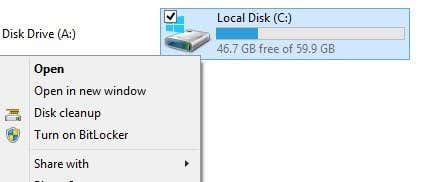
Oto kod, który doda klucze do rejestru, aby to zadziałało.
Edytor rejestru systemu Windows w wersji 5.00 (Windows Registry Editor Version 5.00)
;Dodaje opcję „Oczyszczanie dysku” do menu kontekstowego dysku. (;Adds “Disk Cleanup” Option to Drive Context Menu..)
[HKEY_CLASSES_ROOT\Drive\shell\Disk cleanup]
“icon”=”cleanmgr.exe”
[HKEY_CLASSES_ROOT\Drive\shell\Disk cleanup\command]
@=”cleanmgr.exe /d %1″
Menu kontekstowe trybu awaryjnego
Chcesz uruchomić system Windows 8 w trybie awaryjnym ? Napisałem na ten temat cały post, ponieważ przejście w tryb awaryjny w Windows 8 to królewski ból . Musisz albo użyć msconfig, nacisnąć SHIFT podczas klikania Uruchom ponownie(Restart) na pasku zaklęć lub użyć dysku odzyskiwania systemu.
Cóż, gdyby można było dodać opcje trybu awaryjnego do menu kontekstowego prawego przycisku myszy, jak pokazano poniżej:

Na szczęście geniusze z ośmiu forów(Eight Forums) napisali włamanie do rejestru z kilkoma plikami skryptów, które pozwalają dodać tę niesamowitą opcję do systemu Windows 8(Windows 8) i Windows 8.1 . Mają pełne instrukcje dotyczące instalowania skryptów, a plik reg można pobrać bezpośrednio z ich witryny. Zdecydowanie ułatwiło(Definitely) mi uruchamianie w trybie awaryjnym.
Dodaj domeny najwyższego poziomu(Add Top-Level Domains) do automatycznego wyszukiwania w IE(IE Auto Search)
Internet Explorer 11 w systemie Windows 8(Windows 8) ma fajną funkcję, która podpowiada sugestie dotyczące witryn, gdy zaczynasz pisać. Na przykład, jeśli wpiszę „mi”, otrzymuję tę listę:

W wynikach zauważysz domeny .com i .net . Domyślnie są ustawione cztery domeny: .com , .net , .org i .edu . Możesz jednak dodać więcej do tej listy, jeśli chcesz. Załóżmy, że pracujesz dla rządu lub mieszkasz w Wielkiej Brytanii lub w innym kraju i chcesz dodać to do listy sugestii, a następnie wystarczy uruchomić poniższy kod rejestru.
Edytor rejestru Windows wersja 5.00 (Windows Registry Editor Version 5.00)
;== Add extra URLs to Internet Explorer auto url searches ==
[HKEY_LOCAL_MACHINE\SOFTWARE\Microsoft\Internet Explorer\Main\UrlTemplate]
“5”=”www.%s.gov”
“6”=”www.%s.mil”
“7”=”www.%s.co.uk”
“8”=”www.%s.be”
“9”=”www.%s.de”
“10”=”www.%s.nl”
Możesz zmienić te wartości na dowolne, takie jak .in dla Indii(India) itp. Możesz także dodać tyle lub tylko kilka, ile chcesz. Tylko(Just) upewnij się, że zaczyna się o 5 i stamtąd idź w górę.
Usuń domyślne biblioteki systemu Windows
Kolejną poprawką, którą zawsze wykonuję na moich systemach Windows 8(Windows 8) , jest usunięcie wszystkich domyślnych folderów bibliotek w Eksploratorze(Explorer) . Osobiście mam własne foldery do porządkowania treści i dlatego ich nie używam.
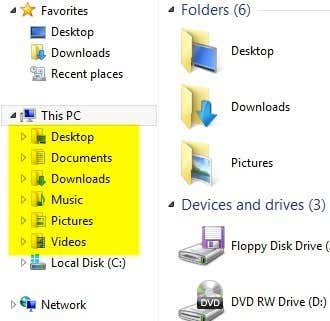
Ponownie, ludzie z Eight Forums wymyślili plik reg, aby usunąć wszystkie te foldery z systemu, dzięki czemu masz czyste okna Eksploratora , takie jak:(Explorer)

Jeśli podoba Ci się komputer stacjonarny, zwykle znajduje się on w Ulubionych(Favorites) , więc zwykle też go usuwam, mimo że go używam. Teraz zamiast mieć mnóstwo folderów, których nigdy nie klikam, mam po prostu listę dysków twardych i urządzeń zewnętrznych. Dużo czyściej!
Oto kilka szybkich poprawek rejestru dla Windows 8 i Windows 8.1 , które, miejmy nadzieję, sprawią, że będziesz trochę bardziej produktywny w systemie operacyjnym. Jeśli masz jakieś własne poprawki, daj nam znać w komentarzach. Cieszyć się!
Related posts
Jak zainstalować i włączyć nowy język wyświetlania w systemie Windows 8?
Jak przywrócić system Windows 8 do początkowego, czystego stanu za pomocą resetowania?
Gdzie tapety pulpitu i ekranu blokady są przechowywane w systemie Windows 8
Jak utworzyć dysk odzyskiwania na karcie pamięci USB w systemie Windows 8 i 8.1?
Rozwiązywanie problemów z błędem „Nie mogliśmy połączyć się ze sklepem” w systemie Windows 8 (8.1)
Jak uaktualnić do systemu Windows 8 z systemu Windows 7, Windows Vista lub starszego?
Jak sprawić, by system Windows 8 tymczasowo ujawnił hasło, które właśnie wpisałeś?
Jak podłączyć komputer z systemem Windows 8 do konsoli Xbox 360
Kalkulator w Windows 7 i Windows 8 — narzędzie dla geeka w Tobie!
Jak usunąć połączenia VPN lub PPPOE w Windows 8 i Windows 8.1?
Jak zarządzać połączeniami i profilami sieci bezprzewodowej w systemie Windows 8?
Jak zaplanować skanowanie antywirusowe za pomocą wbudowanego programu antywirusowego systemu Windows 8
Jak połączyć się z ukrytymi sieciami bezprzewodowymi w Windows 8 i Windows 8.1?
Jak korzystać z gadżetów pulpitu w systemie Windows 8 z 8GadgetPack
Czy ekran startowy systemu Windows 8 jest ulepszeniem w porównaniu z menu Start?
Czy Twój komputer jest gotowy na system Windows 8?
Kompletny przewodnik po aplikacji pogodowej w Windows 8 i 8.1
Jak usunąć lokalizacje sieciowe zmapowane jako dyski w systemie Windows 8?
Pobierz skrót na pulpicie do ekranu startowego systemu Windows 8
Jak zamontować folder współdzielony systemu Windows 7 i Windows 8 w systemie Mac OS X?
